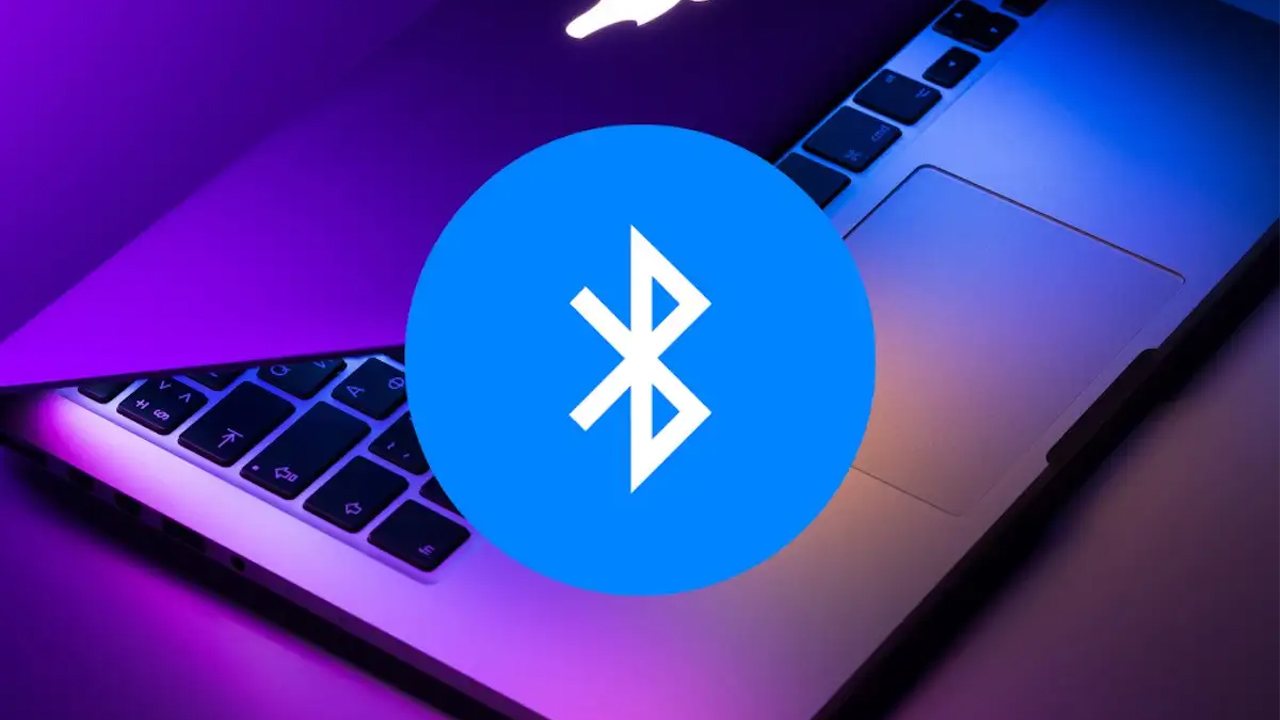Cách kết nối Bluetooth với MacBook để chia sẻ dữ liệu, nghe nhạc, kết nối với thiết bị điện tử khác
Bluetooth được coi là công nghệ kết nối không dây giữa các thiết bị điện tử với nhau trong một khoảng cách ngắn. Điều đó cho phép chiếc MacBook của bạn truyền tải dữ liệu qua các sản phẩm công nghệ khác nhau. Bạn đã biết cách kết nối Bluetooth với MacBook chưa? Cùng mình tìm hiểu ngay trong bài viết này nhé!
1. Kết nối thiết bị Bluetooth
Bước 1: Bạn ấn vào biểu tượng Apple ở thanh menu > ấn vào Tùy chọn hệ thống.
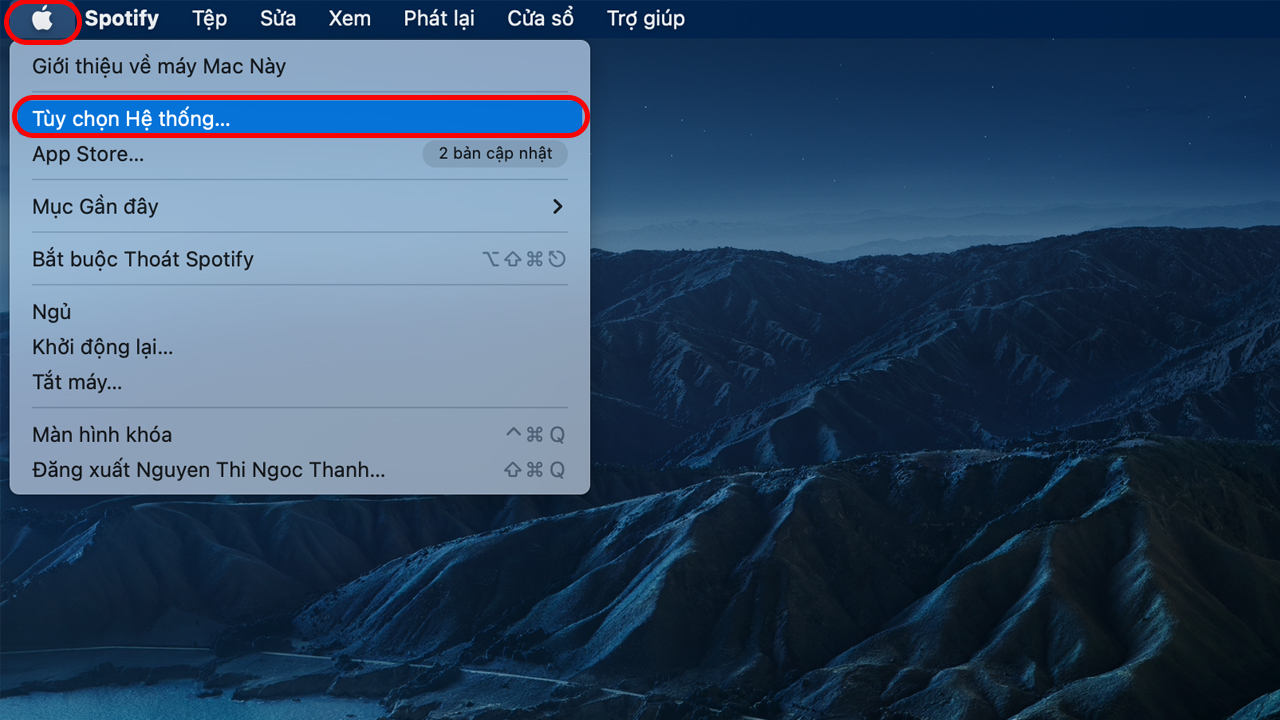
Bước 2: Bạn ấn vào Bluetooth.
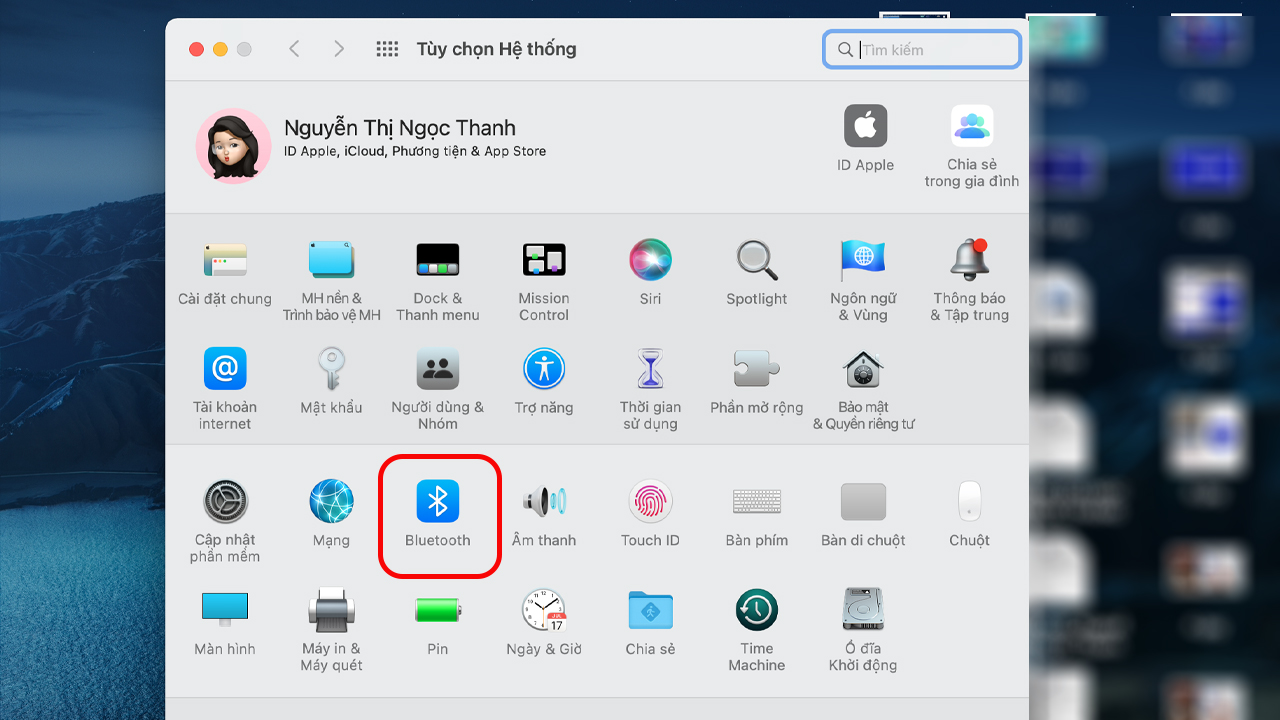
Bước 3: Bạn ấn vào Bật Bluetooth.
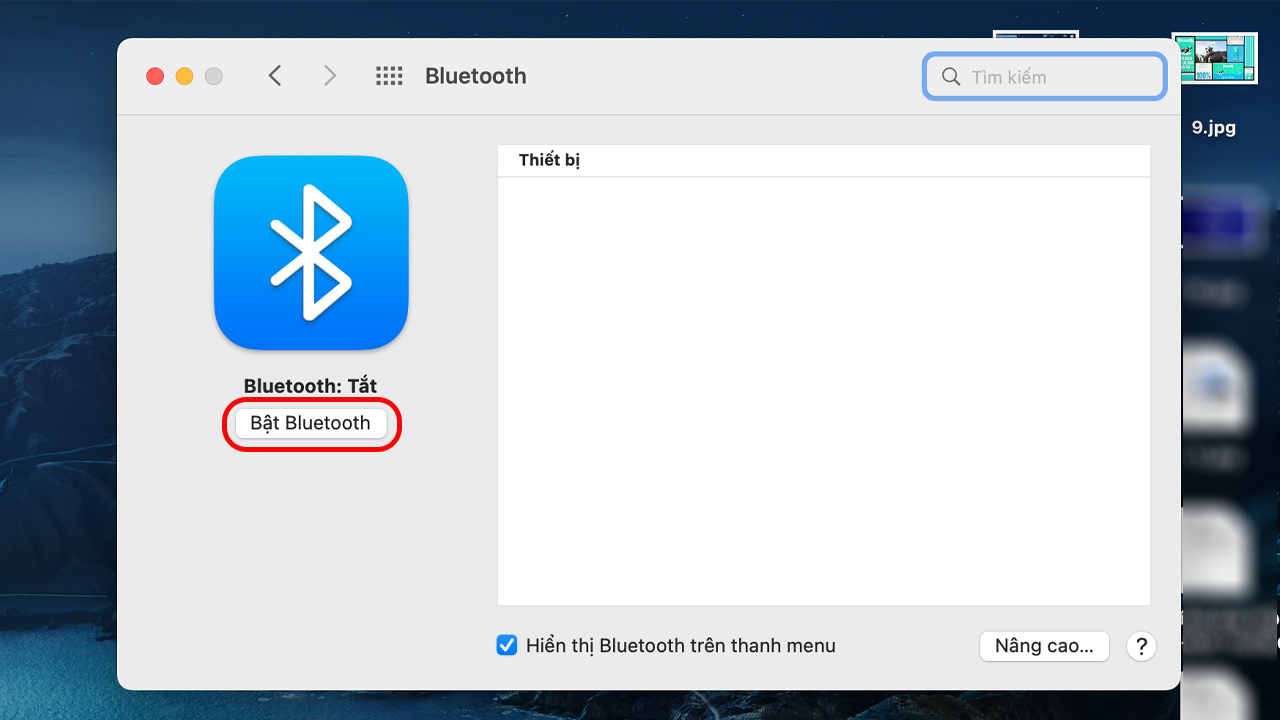
2. Ngắt kết nối thiết bị Bluetooth
Bước 1: Bạn ấn vào biểu tượng Apple ở thanh menu > ấn vào Tùy chọn hệ thống.
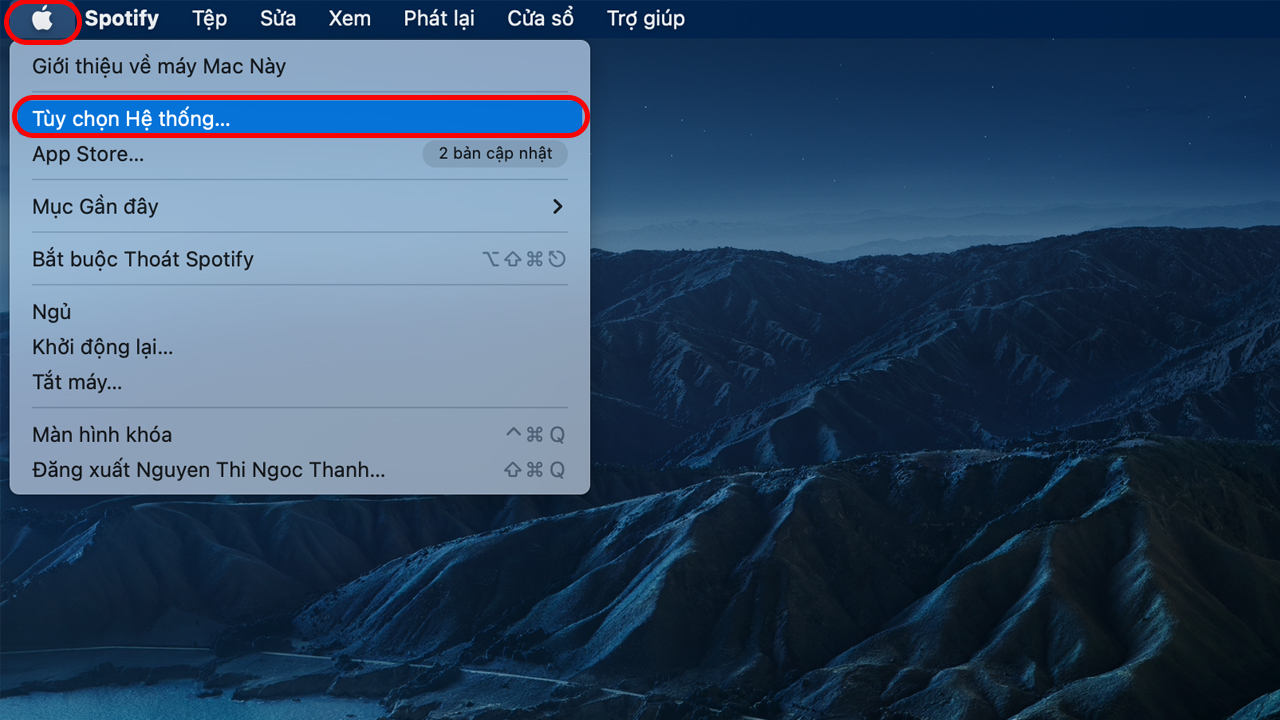
Bước 2: Bạn ấn vào Bluetooth.
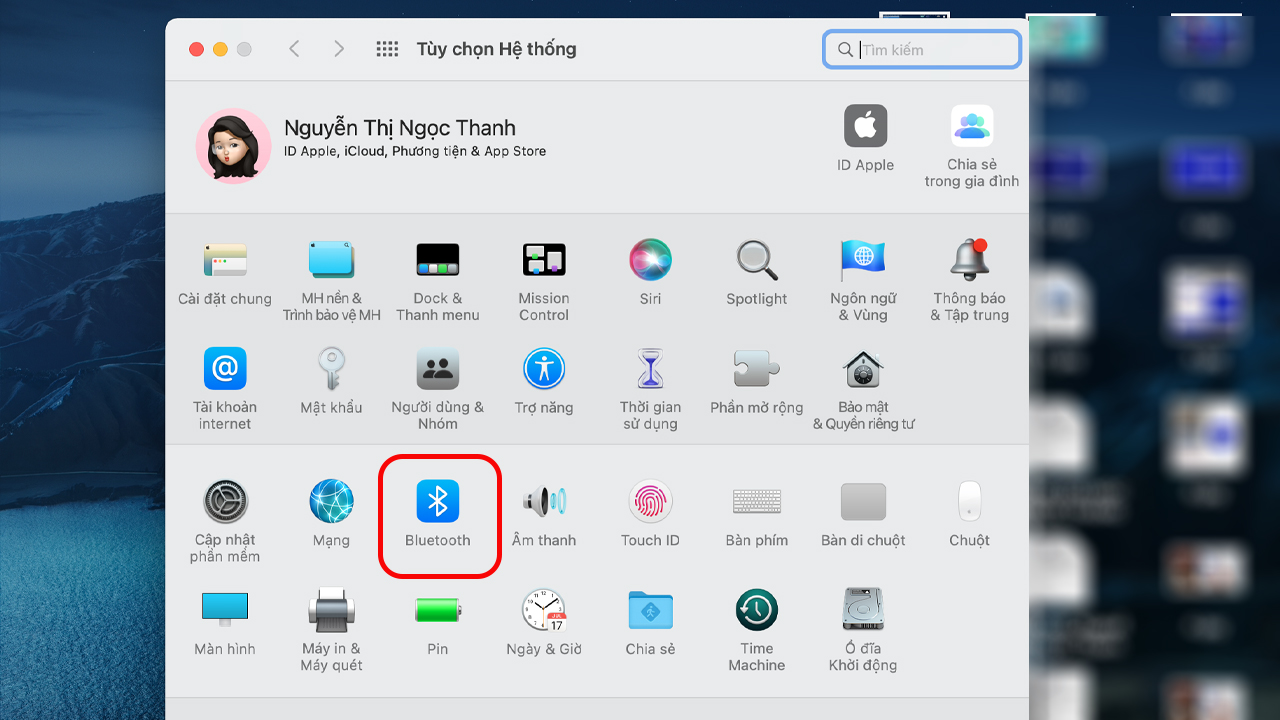
Bước 3: Bạn ấn vào Tắt Bluetooth.
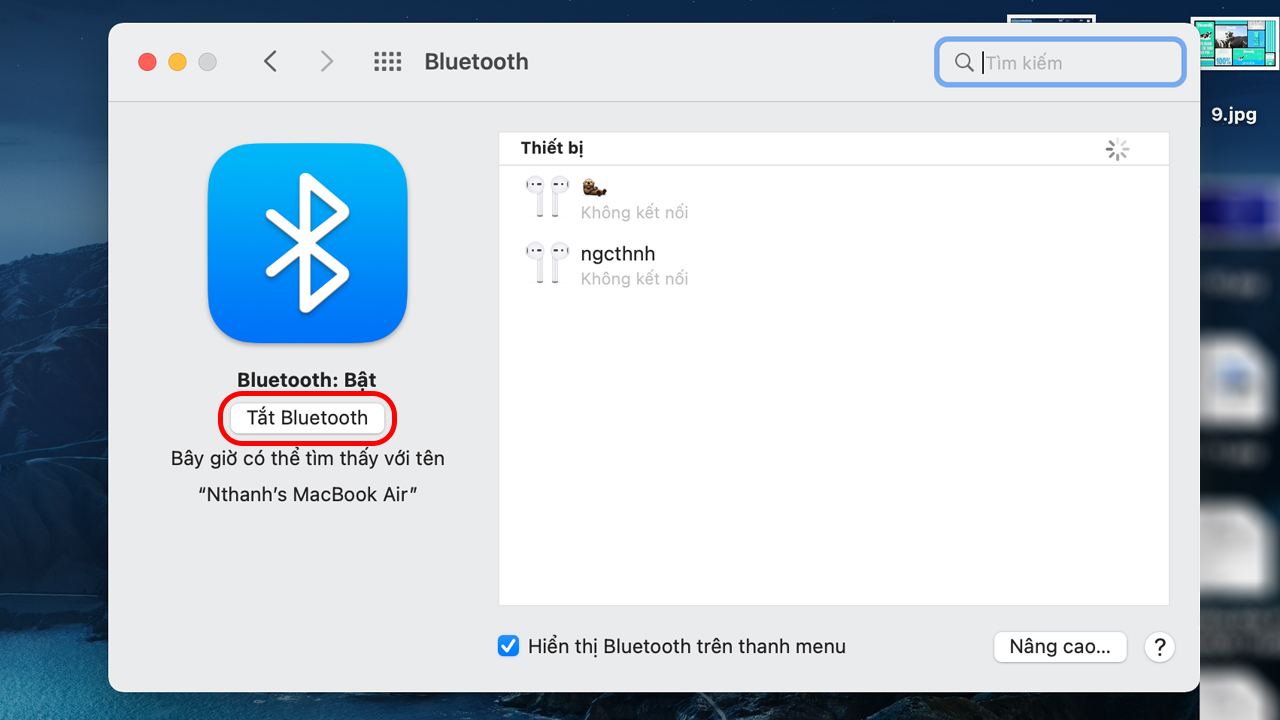
3. Thiết lập thiết bị âm thanh Bluetooth
Bước 1: Bạn ấn vào biểu tượng Apple ở thanh menu > ấn vào Tùy chọn hệ thống.
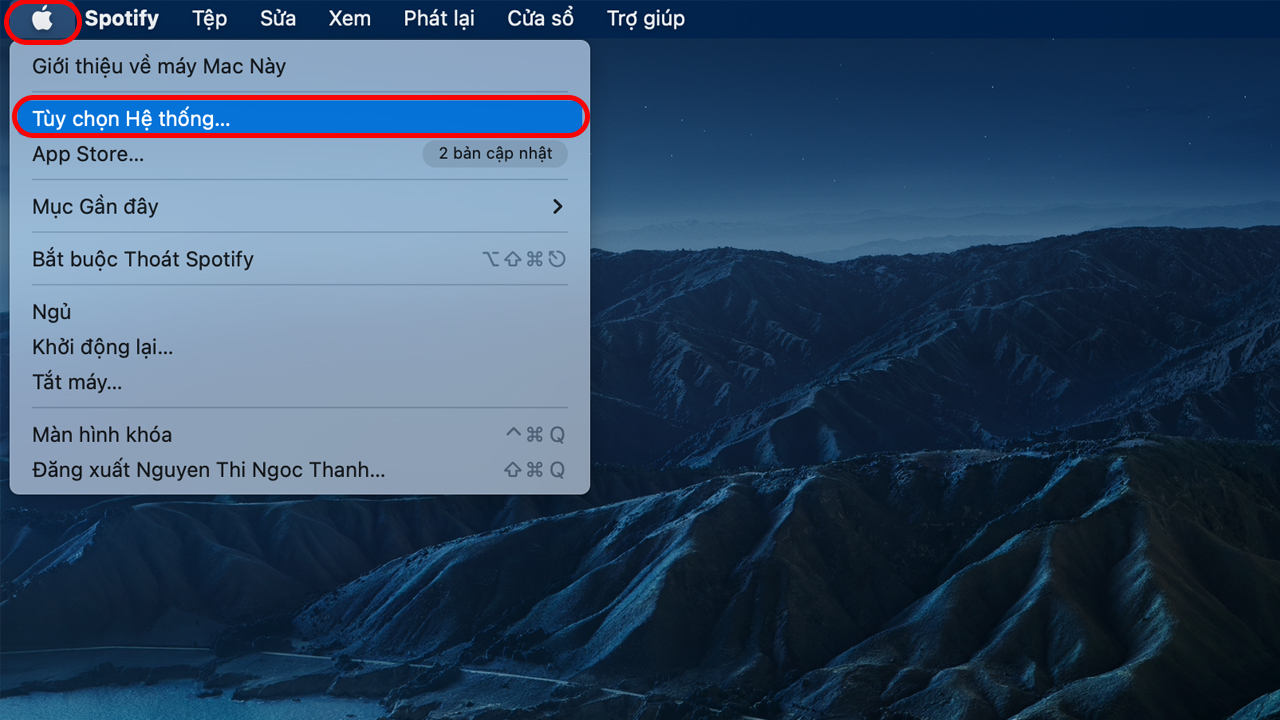
Bước 2: Bạn ấn vào Bluetooth.
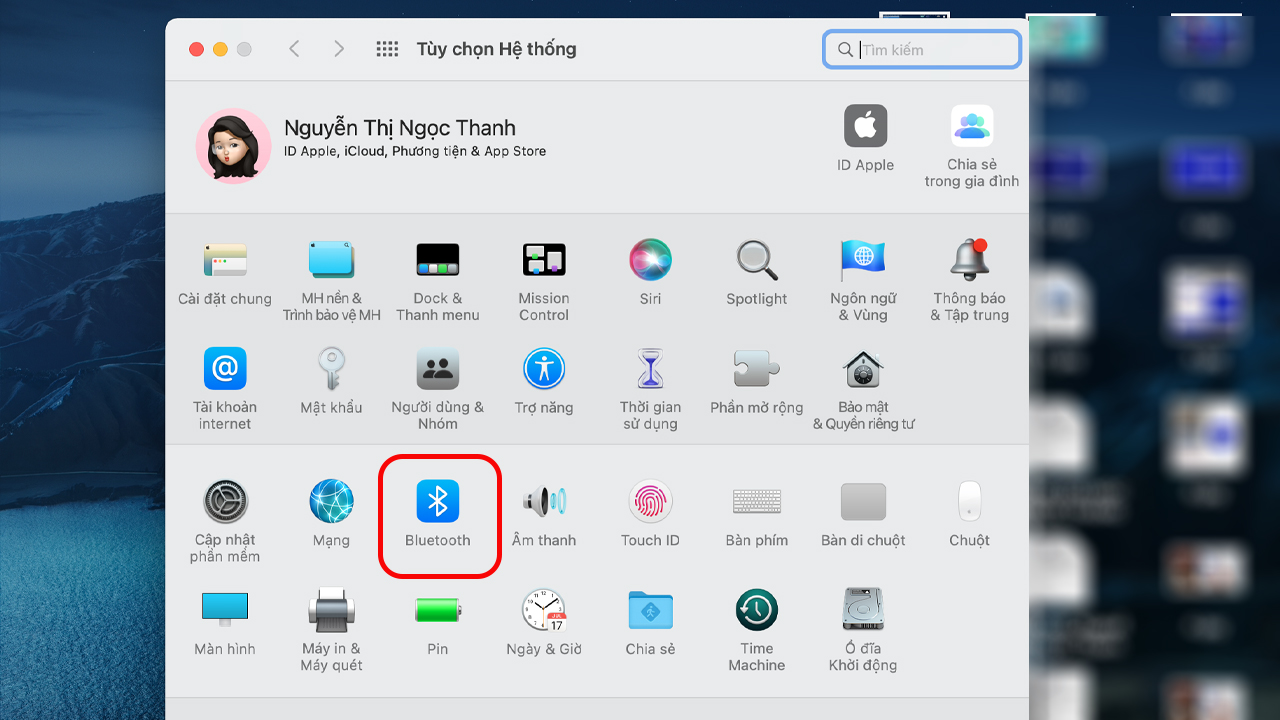
Bước 3: Bạn ấn vào Kết nối ở kế bên thiết bị mà bạn muốn kết nối.
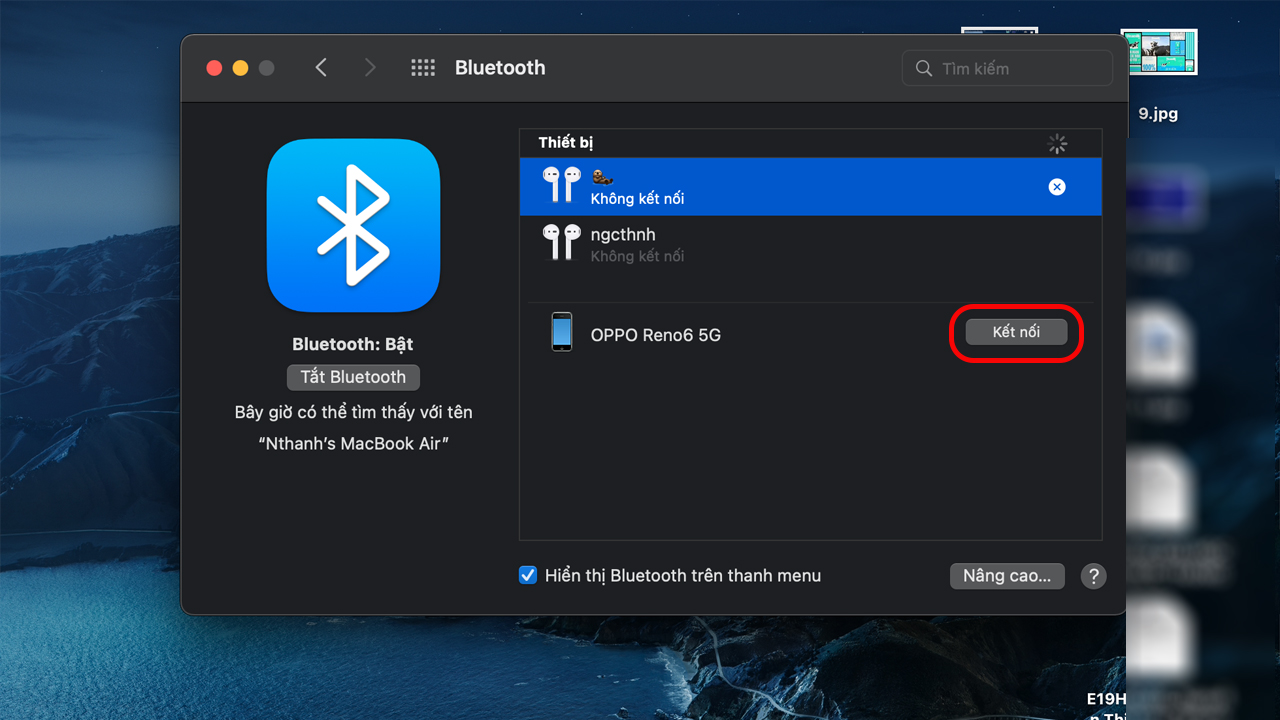
4. Chọn thiết bị âm thanh Bluetooth làm thiết bị đầu vào hoặc đầu ra của máy tính bạn
Bước 1: Bạn ấn vào biểu tượng Apple ở thanh menu > ấn vào Tùy chọn hệ thống.
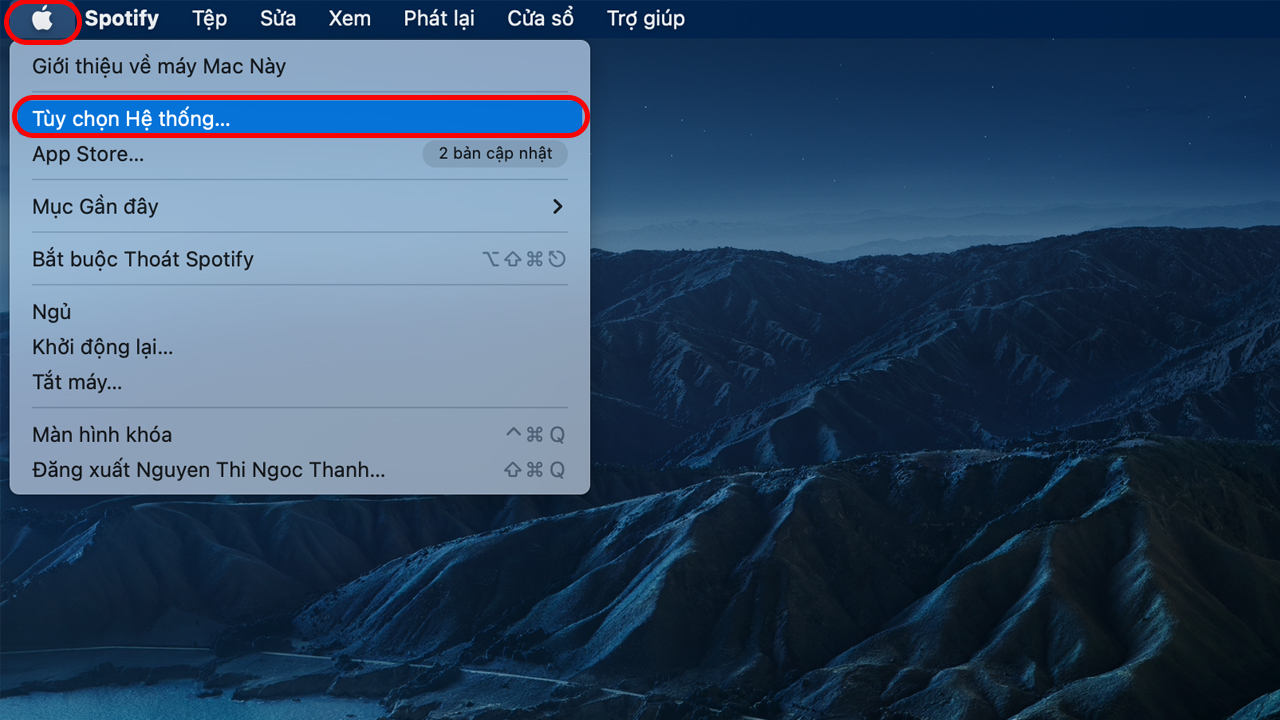
Bước 2: Bạn ấn vào Âm thanh.
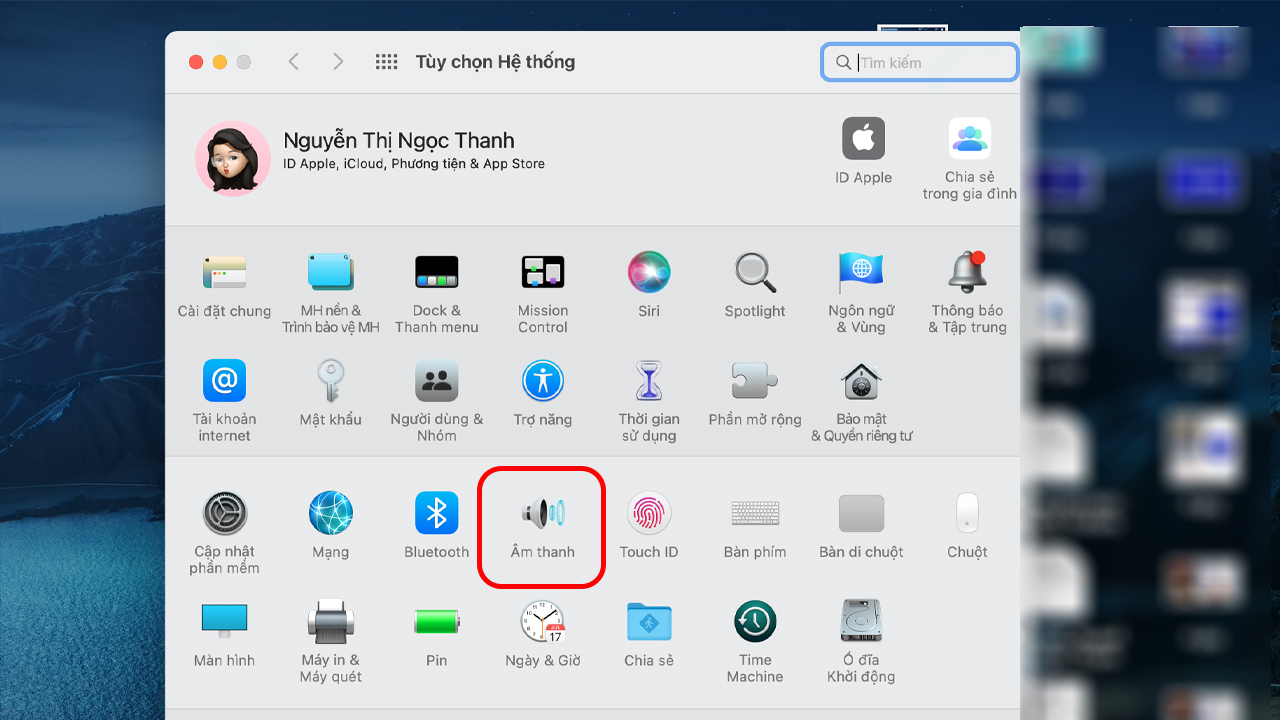
Bước 3: Bạn ấn vào Đầu ra nếu thiết bị của bạn dành cho đầu ra âm thanh.
Bạn ấn vào Đầu vào nếu thiết bị của bạn dành cho đầu vào âm thanh.
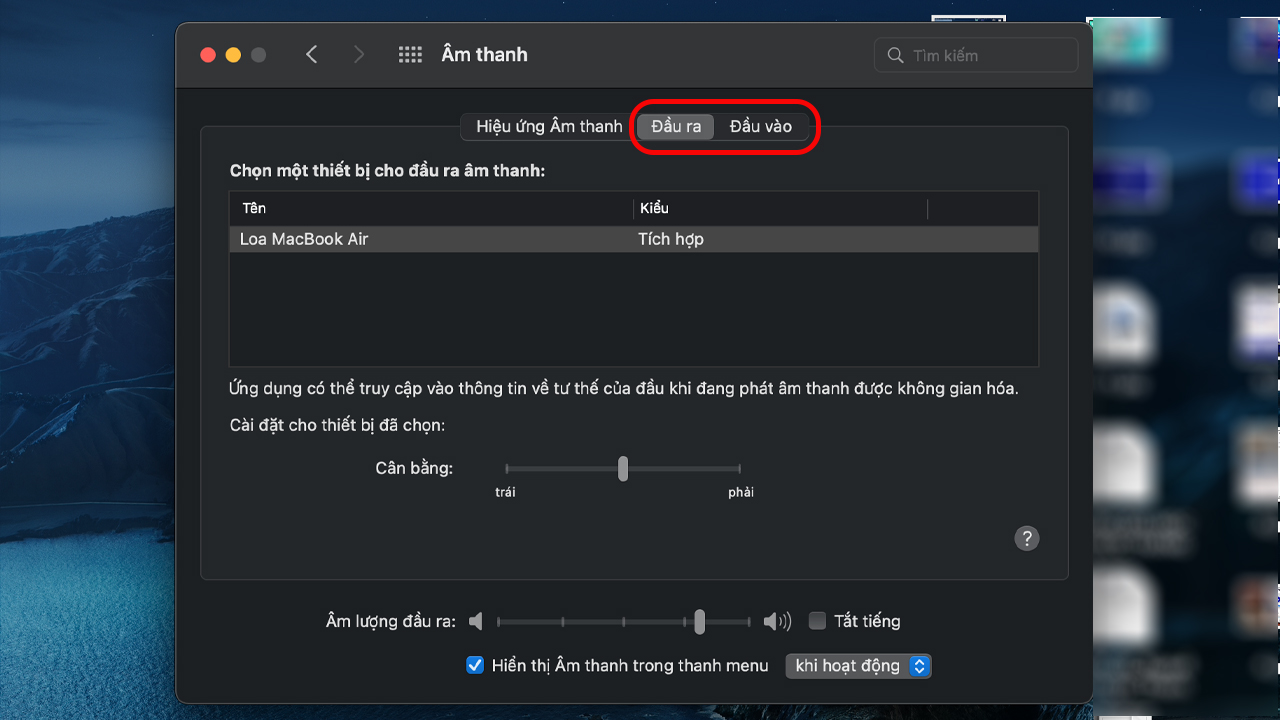
Bước 4: Bạn ấn vào tên thiết bị muốn sử dụng.
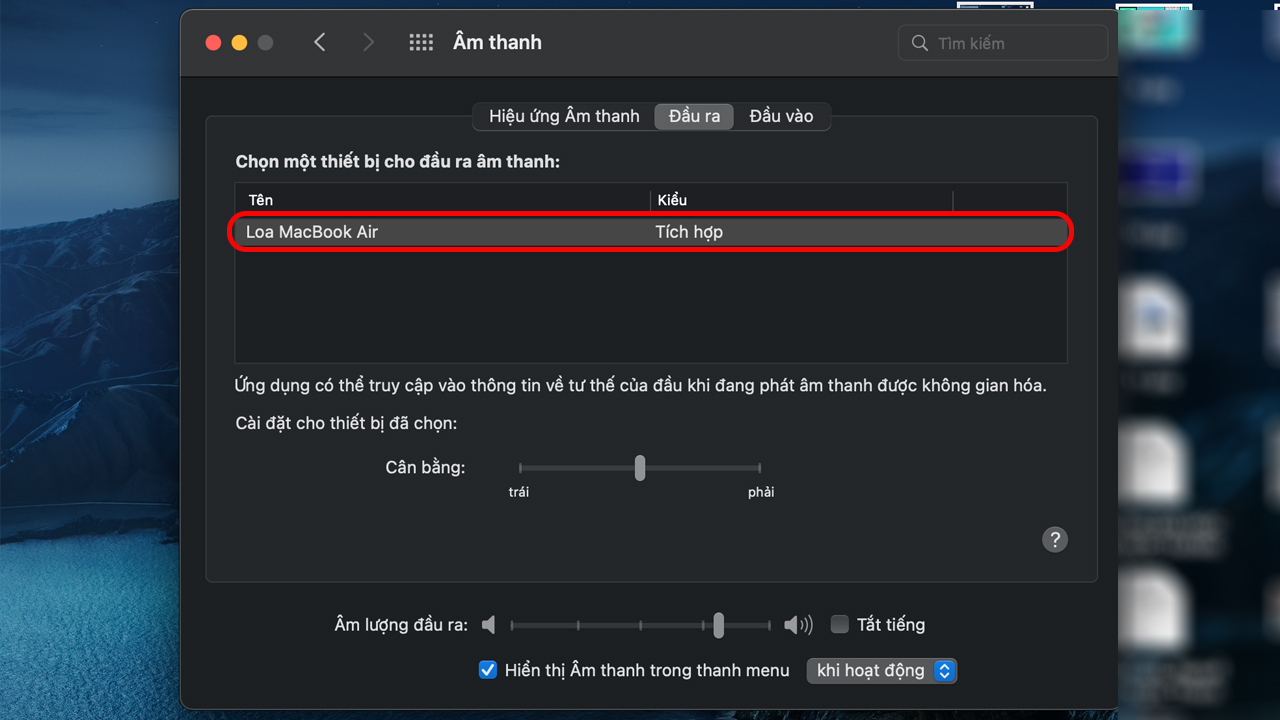
Bài viết ở trên đã hướng dẫn các bạn cách kết nối Bluetooth với MacBook vô cùng dễ hiểu. Chúc các bạn thực hiện thành công. Nếu bạn thấy hay và bổ ích hãy chia sẻ bài viết này nhé!